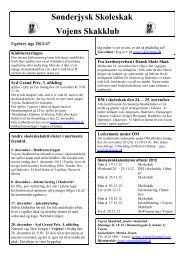Fritz 12 - dansk manual - Vojens Skakklub
Fritz 12 - dansk manual - Vojens Skakklub
Fritz 12 - dansk manual - Vojens Skakklub
Create successful ePaper yourself
Turn your PDF publications into a flip-book with our unique Google optimized e-Paper software.
11.2.4 Ekstra åbningsbogsfane<br />
Aktivering af denne funktion installerer åbningsbogen i sit eget fane. Deaktivering sætter<br />
åbningsbogen ind i notationsvinduet som en valgmulighed/fane.<br />
Side 18 af 36,<br />
Retur<br />
11.2.5 Skakursvinduet<br />
Aktivering af denne funktion viser uret i sit eget vindue, deaktivering af vinduet installerer et digitalt<br />
ur til højre i statuslinien nedenfor.<br />
11.2.6 Chatter<br />
I talevinduet under brættet, kan du vælge at få vist tekstkommentarer og navne på åbninger.<br />
11.2.7 Programydelse Engine output<br />
Dette vindue er reserveret til supplerrende beskeder direkte fra programmet. Displayet er ”motor”specifik<br />
og understøttes ikke af alle programmer/engines.<br />
11.2.8 Forklare alle træk Explain all moves<br />
Dette indlæser et vindue, der indeholder forklaringer på alle mulige træk i stillingen på brættet.<br />
11.2.9 Chess Media System<br />
Det er her de videoer, som er blevet udarbejdet med Chess Media System, indlæses. Du kan finde en<br />
mere detaljeret forklaring af Chess Media System i online hjælp (F1).<br />
11.3 Skærmlayout: valg af standard<br />
View - Standard Layouts åbner en dialog til valg af fast skærmbilledlayout.<br />
11.4 Manuelle ændringer til skærmlayouts<br />
Størrelsen af programvinduerne kan ændres efter ønske: træk musen over skillelinjen mellem to<br />
programvinduer. Musepilen skifter til et symbol med to pile, der peger i modsatte retninger (højre og<br />
venstre, eller op og ned). Hold den venstre museknap over vinduet og lav om på de relative størrelser<br />
ved at bevæge musen sidelæns eller op og ned.<br />
Programmet har nu et nyt vinduesstyringssystem til en mere intuitiv "docking". For at bruge den,<br />
skal du klikke på håndtaget, holde museknappen nede, trække vinduet hen over skærmen. Du vil nu<br />
finde adskillige pileknapper på programskærmen. Positionsknappen vises, hver gang du sætter en<br />
fane i en ny position på skærmen og ønsker at placere/fastgøre den. Denne knap gør det muligt at<br />
bestemme placeringen af ruden med langt større nøjagtighed.